Bruge appen Dynamics 365 til telefoner og tablets til at køre Dynamics 365 Customer Engagement (on-premises)-apps
Brug mobilappen Dynamics 365 til telefoner og Dynamics 365 til tablets til at køre Dynamics 365 Customer Engagement (on-premises)-apps, når du er på farten. Du behøver kun at gå i din appbutik og foretage én overførsel, så har du automatisk adgang til alle apps, du skal bruge til din rolle.
Bemærk
Der findes separate mobilapps til:
- Appen Dynamics 365 til telefoner og tablets til kørsel af dine apps til Customer Engagement i Dynamics 365 (f.eks. Dynamics 365 Sales, Dynamics 365 Customer Service og Dynamics 365 Marketing): Dynamics 365 til telefoner og tablets
- Power Apps Mobile: Køre modelbaserede apps og lærredapps på Power Apps Mobile
- Dynamics 365 Field Service: Field Service-mobilapp
- Finance and Operations-programmer: mobilappen Finance and Operations
Installer appen fra din enheds appbutik
Flere oplysninger: Installér Dynamics 365 til telefoner og tablets
Log på
Log på med din webadresse til Dynamics 365-appen, brugernavnet og adgangskoden. Hvis du har brug for hjælp til dine logonoplysninger, kan du kontakte din Dynamics 365-administrator.
Vælg Log på med en URL-adresse i stedet på logonskærmen.
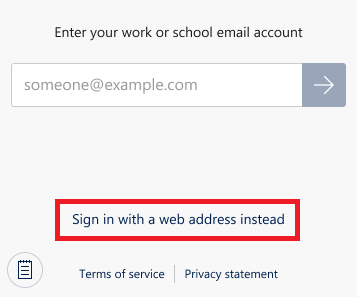 .
.Angiv URL-adressen til din webadresse for den Dynamics 365-app, du bruger, og vælg derefter
 .
.Angiv dit brugernavn og din adgangskode.
Vælg den app, du vil bruge, på listen over apps, du har adgang til.
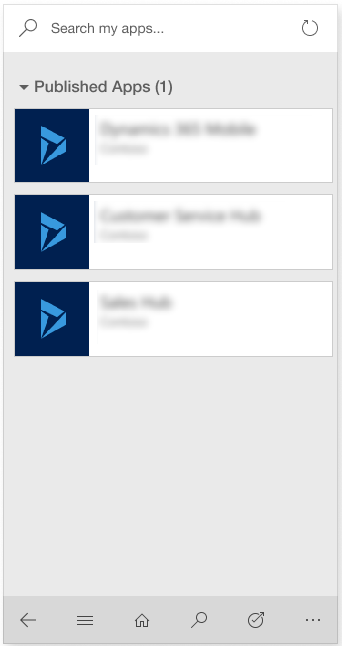 .
.
Log af
Vælg
 >Brugeroplysninger>Log ud på navigationslinjen.
>Brugeroplysninger>Log ud på navigationslinjen.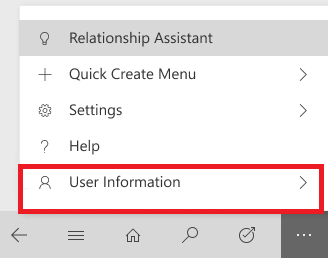
Ryd cachen fra enheden
Hvis du bruger mobilappen på en telefon eller tablet midlertidigt, og du vil fjerne alle dine cachelagrede data, før du giver enheden til en anden, skal du konfigurere appen.
Vælg
 >Brugeroplysninger>Konfigurer igen fra navlinjen.
>Brugeroplysninger>Konfigurer igen fra navlinjen.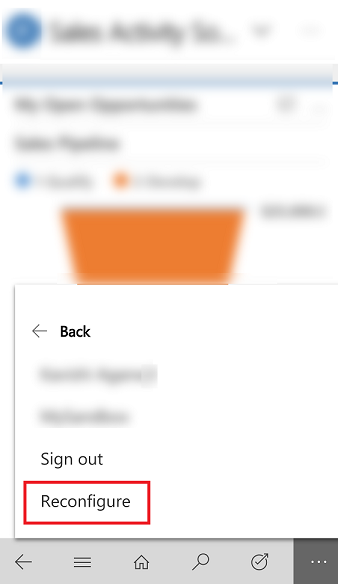
Omkonfiguration sletter alle data og metadata for den aktuelle organisation fra cachen, men du bør ikke stole på det som en sikkerhedsforanstaltning.
Sørg for at bruge indstillingen Omkonfigurer, før du logger af. Hvis du logger på en anden organisation, men du ville slette data for den tidligere organisation, du var logget ind på, skal du logge på den pågældende organisation igen og bruge indstillingen Omkonfigurer for at slette data og metadata for den pågældende organisation fra cachen.
Navigering
Til telefoner er stående retning angivet som standardskærmretning. Til tablets er det liggende format angivet som standard. Skærmretningen for telefon og tablet-apps kan ikke ændres.
Brug navigationslinjen til at gå til dit arbejdsområde, oprette en ny post, søge efter data, skifte app og meget mere.
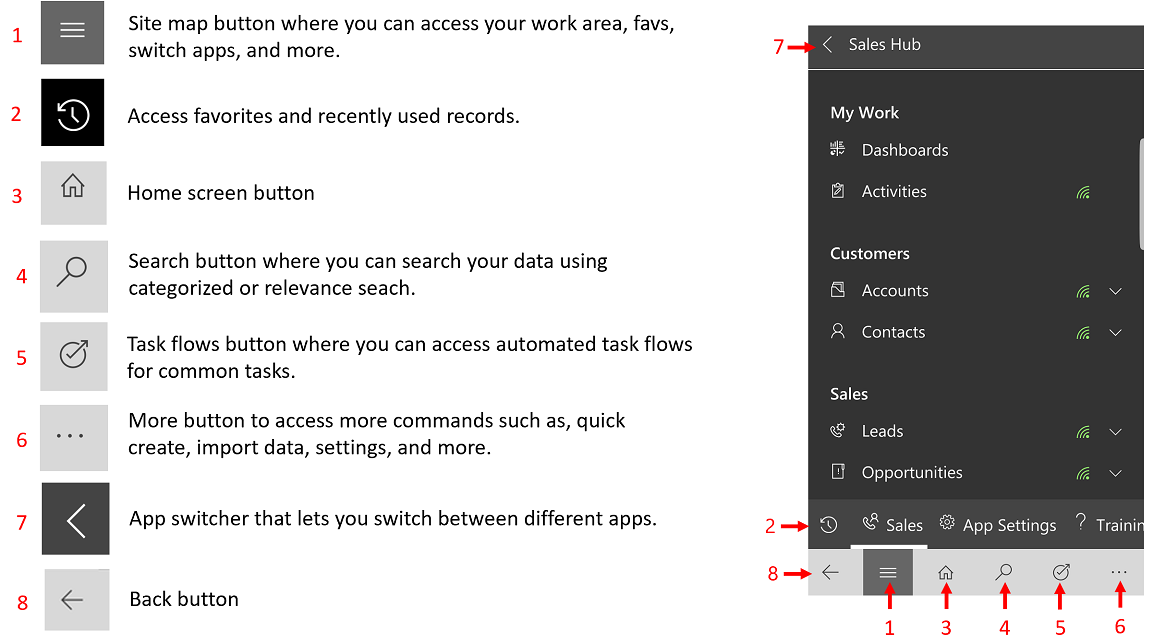
Foretrukne og senest anvendte poster
Favoritter og Senest anvendte giver hurtig adgang til dine poster, visninger eller dashboards, som du har brugt for nylig, eller som er fastgjort til favoritter.
For at gå til Favoritter og Senest anvendte skal du vælge knappen Oversigt over websted
 >
> .
.Hvis du vil fastgøre en post til favoritter, skal du fra listen Senest brugte vælge knappen Fastgør ud for den post, du vil føje til favoritter. Dette vil flytte posten fra Senest anvendte til Favoritter.
Hvis du vil frigøre et element fra Favoritter, skal du fra listen Favoritter vælge knappen Fastgør ud for den post, du vil frigøre.
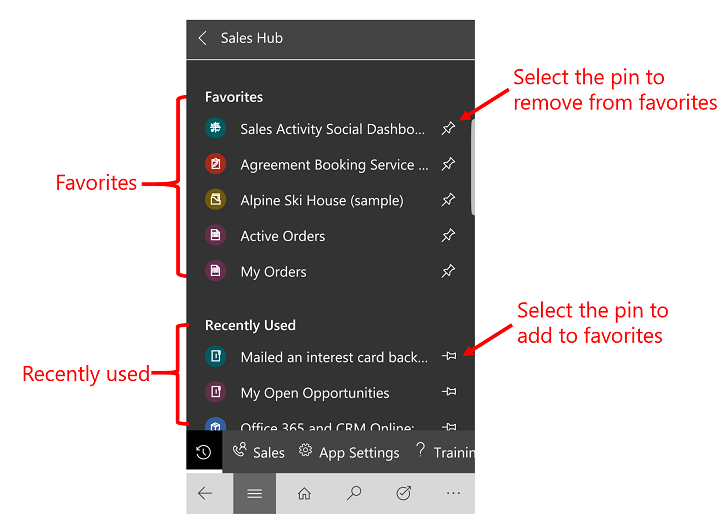
Dashboards og diagrammer
Dashboards giver dig et overblik over værdifulde oplysninger. Klik på knappen Startside ![]() for at få vist dashboards.
for at få vist dashboards.
Hvis du vil have vist et andet dashboard, skal du vælge pilen ud for navnet på dashboardet og derefter vælge det dashboard, som du vil se.
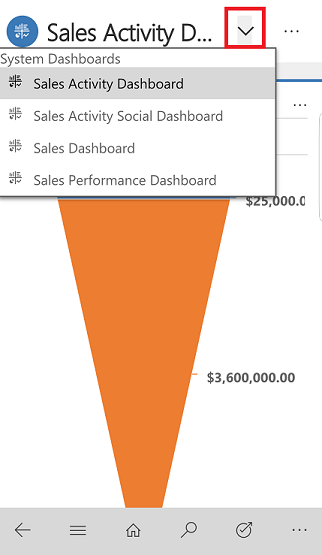
Hvis du vil have vist et diagram i dashboardet i fuldskærmtilstand, skal du vælge knappen Udvid
 .
.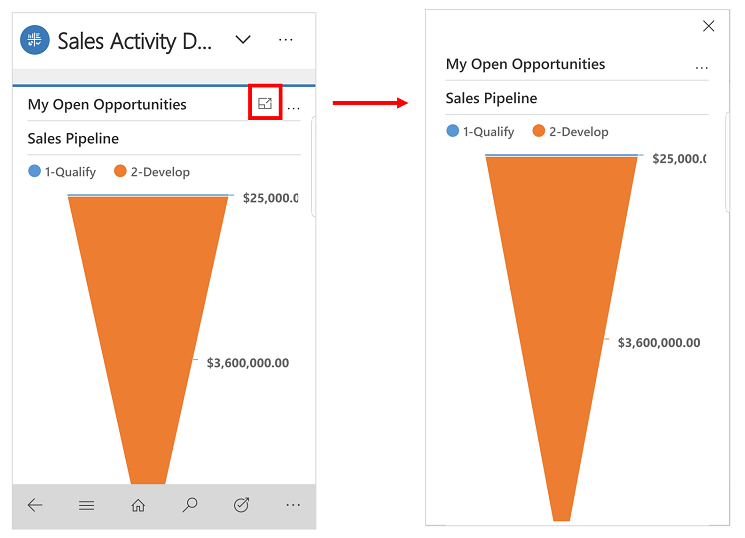
For at få vist poster i diagrammet eller opdatere diagrammet skal du vælge
 og derefter vælge en handling: Opdater eller Vis poster.
og derefter vælge en handling: Opdater eller Vis poster.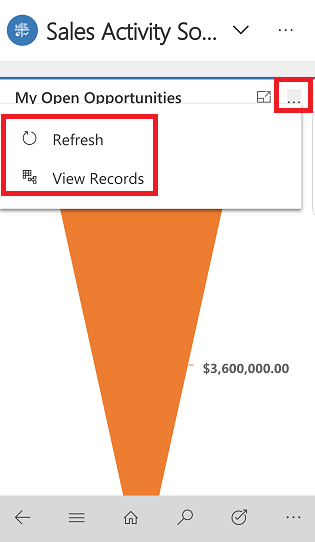
Diagrammer giver dig et hurtigt overblik over, hvordan du sporer dine mål. De er interaktive, så du kan vælge et område i et diagram for at få flere oplysninger.
Vælg én gang i diagrammet for at se et værktøjstip, som giver hurtig info om det pågældende område i diagrammet.
Vælg igen i den samme sektion for at se et gitter med flere detaljer om dataene i diagrammet.
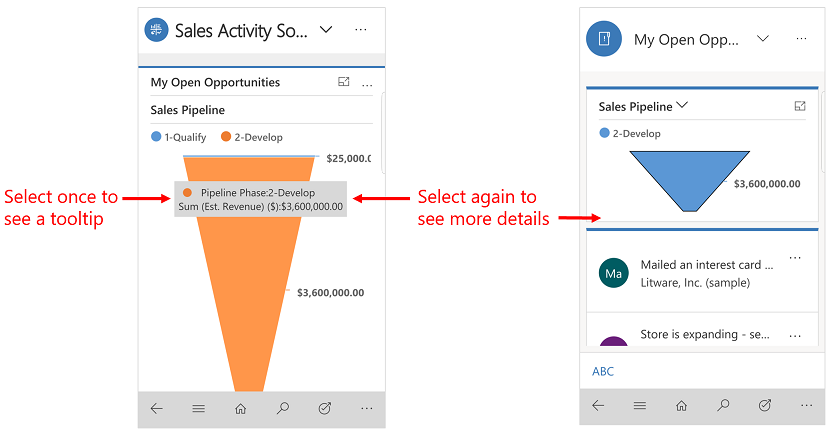
Hvis du vil ændre diagramvisningen, så den viser en anden opdeling af dataene, skal du vælge pil ned ud for navnet på diagrammet og derefter vælge det diagram, du vil have vist.
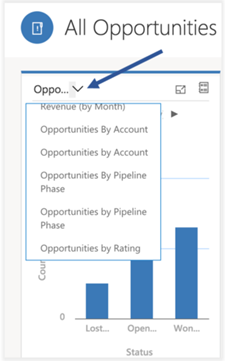
Arbejd med poster
Menuen Hurtig oprettelse gør det hurtigt og nemt at tilføje data i systemet.
Hvis du vil oprette en ny post, skal du vælge knappen Mere på navigationslinjen
 .
.Vælg Menuen Hurtig oprettelse.
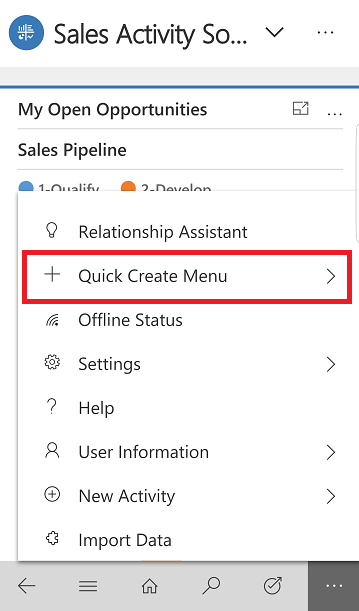
Vælg den aktivitetstype eller post, du vil oprette.
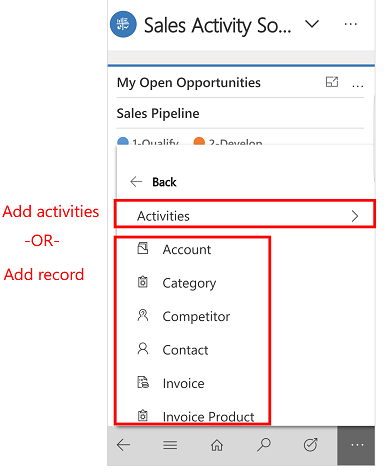
Angiv de nødvendige oplysninger for posten, og vælg derefter Gem og luk.
Udføre handling på post
Du kan udføre handlinger på en post uden at åbne posten.
Vælg knappen Oversigt over websted
 , og vælg derefter den posttype, du vil opdatere, f. eks. Firmaer.
, og vælg derefter den posttype, du vil opdatere, f. eks. Firmaer.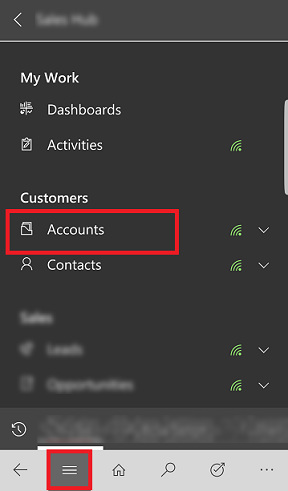 .
.På listen over poster skal du vælge
 den post, du vil opdatere og derefter vælge en handling, f.eks. Tildel, Deaktiver eller Slet.
den post, du vil opdatere og derefter vælge en handling, f.eks. Tildel, Deaktiver eller Slet.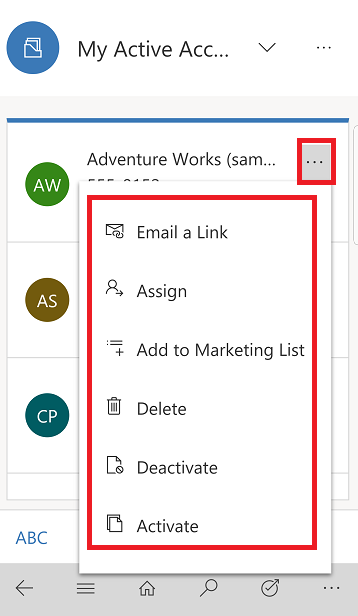 .
.
Tilføj flere aktiviteter på tidslinjen
Aktiviteter er detaljer, som du føjer til en post, der inkluderer elementer som noter, opslag, opgaver, sende mails, tilføje telefonopkaldsdetaljer eller oprette aftaler. Disse aktiviteter føjes til en tidslinjevæg, og det holder styr på al kommunikation for posten i sektionen Tidslinje. Systemet tidsstempler automatisk hver aktivitet og viser, hvem der har oprettet den.
Bemærk
Tilbagevendende aftaleaktivitet understøttes ikke i Dynamics 365-appen til telefoner, eller når du kører webklienten for de modelbaserede apps i mobiltelefonens webbrowser.
Tilføje en aktivitet
Vælg knappen Oversigt over websted
 , og vælg derefter den posttype, du vil opdatere, f. eks. Firmaer. Derefter skal du vælge en post for at åbne den.
, og vælg derefter den posttype, du vil opdatere, f. eks. Firmaer. Derefter skal du vælge en post for at åbne den.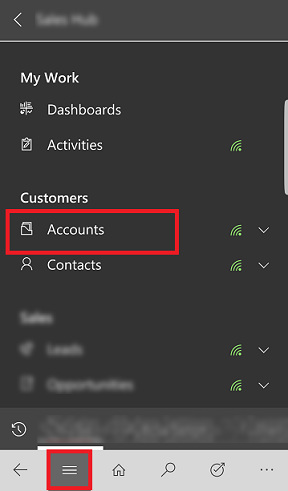 .
.I den åbne post skal du ud for Oversigt vælge
 >Tidslinje.
>Tidslinje.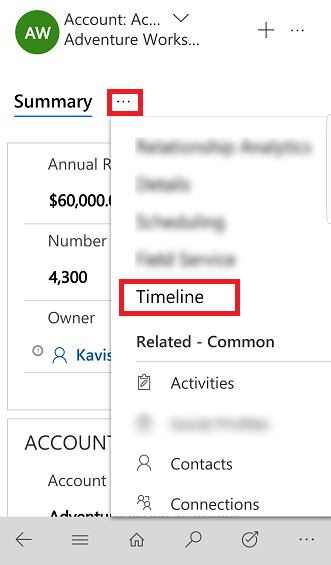 .
.I området Tidslinje skal du vælge knappen
 >, og derefter vælge den type aktivitet, du vil tilføje.
>, og derefter vælge den type aktivitet, du vil tilføje.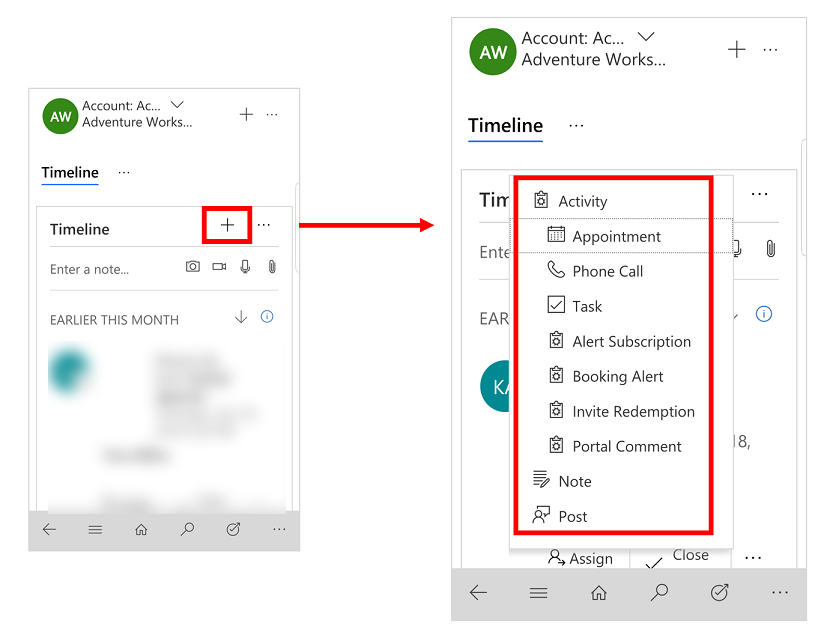
Bemærk
Du kan også tilføje noter, vedhæfte fotos, video og vedhæftede filer.
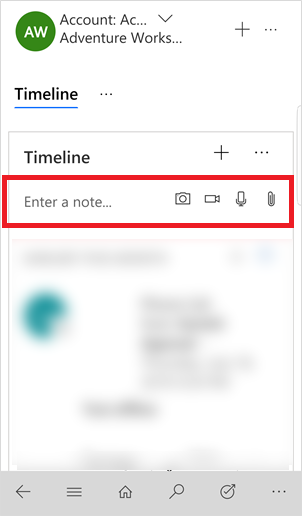
Sortere og filtrere tidslinjevisningen
Vælg
 , og vælg Åbn filterrude for at filtrere posterne på tidslinjen efter posttype eller for at opdatere tidslinjen.
, og vælg Åbn filterrude for at filtrere posterne på tidslinjen efter posttype eller for at opdatere tidslinjen.Vælg
 for at ændre sorteringsrækkefølgen for posterne fra stigende til faldende og omvendt.
for at ændre sorteringsrækkefølgen for posterne fra stigende til faldende og omvendt.
Sende en mail eller foretage et opkald
Ring eller send nemt mail til dine kunder fra mobilappen. Åbn en kundepost, og vælg telefonnummer i posten for at starte et opkald, eller vælg mailknappen for at sende en mail.
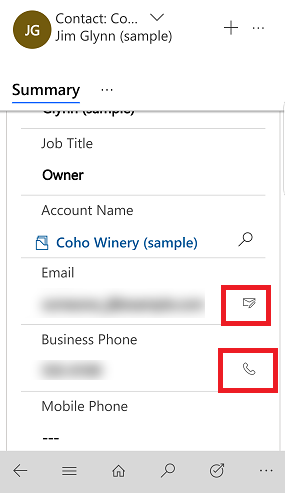
Opdatere et billede til en post
Hvis du vil tilføje et nyt billede, skal du åbne posten og vælge det aktuelle billede for posten. Vælg Brug kamera til at tage et nyt billede eller Overfør billede for at vælge et eksisterende billede på enheden. Følg derefter vejledningen på enheden for at tilføje det nye billede.

Forretningsprocesforløb
Forretningsprocesforløb hjælper dig med at indtaste data konsekvent og følge den samme fremgangsmåde, hver gang du arbejder med en post. Mens du arbejder med en ny kundepost, hjælper forretningsprocessen dig med at se de enkelte trin, du skal udføre for at oprette den nye post, og udfylde de nødvendige oplysninger i henhold til organisationens forretningsproces.
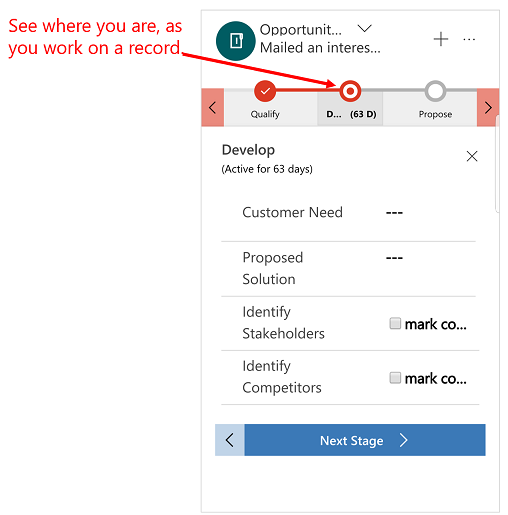
Opgaveprocesser
Brug opgaveprocesser til at fuldføre almindelige opgavesæt. Hvis du f.eks. jævnligt vil udføre en række opfølgningstrin, skal du på navlinje vælge knappen Opgaveprocesknap  . Dette fører dig gennem hele opgaven fra start til slut, så du ikke glemmer et vigtigt trin.
. Dette fører dig gennem hele opgaven fra start til slut, så du ikke glemmer et vigtigt trin.
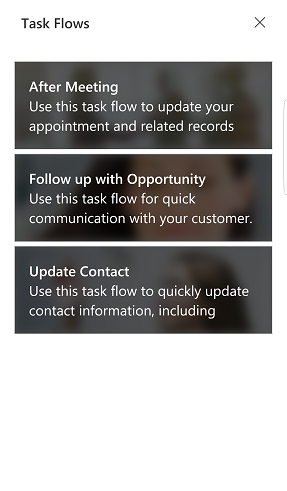
Bemærk
Opgavebaserede processer skal aktiveres af din administrator. Flere oplysninger: Oprette en mobilopgaveproces
Søg efter records
Du kan søge efter poster på tværs af flere objekter ved hjælp af Relevanssøgning eller Kategoriseret søgning. Relevanssøgning leverer hurtige og omfattende resultater på tværs af flere objekter i en enkelt liste, sorteret efter relevans. Kategoriseret søgning returnerer søgeresultater, som er grupperet efter objekttyper, f.eks. efter konti, kontakter eller kundeemner.
Kategoriseret søgning er normalt standardindstillingen for søgning. Men hvis relevanssøgning er aktiveret af din organisation, bliver det standardsøgeoplevelsen.
Normal Hurtig søgning (kategoriseret søgning)
Begynder med: Resultaterne omfatter poster, der begynder med et bestemt ord. Hvis du vil søge efter "Alpine Ski House", skal du skrive alp i søgefeltet. Hvis du skriver ski, vises posten ikke.
Jokertegn: For eksempel *ski eller *ski*
Relevanssøgning
- Søg i: Resultaterne omfatter poster, der indeholder et felt med alle ordene i søgeudtrykket. De enkelte ord kan optræde overalt i strengen og i vilkårlig rækkefølge. Hvis du for eksempel søger efter "Alpine Ski Hytte", kan du finde resultater for "Jeg forlod hytten i dag for at stå på ski i de alpine enge", da alle søgeordene vises et sted i søgestrengen.
Skifte mellem Relevanssøgnings og Kategoriseret søgning
Hvis organisationen har slået begge søgeindstillinger til (relevans-og kategoriseret søgning), kan du skifte mellem de to.
Hvis du vil skifte mellem søgetyperne, skal du klikke på knappen Søg på navlinjen
 .
.Vælg Relevanssøgning eller Kategoriseret søgning øverst på rullelisten for at skifte mellem dem.
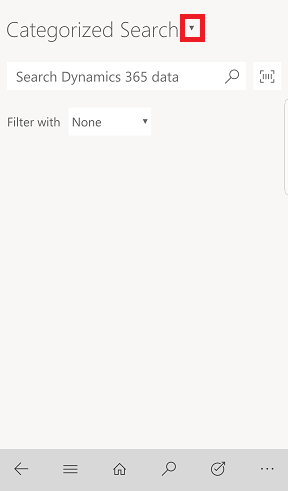
Starte en søgning
Tryk på knappen Søg på navlinjen
 .
.Skriv dine søgeord i søgefeltet, og vælg derefter knappen Søg.
Søgning ved hjælp af stregkodescanneren
I stedet for manuelt at skrive et stregkodetal i et felt, kan du scanne stregkoder ved hjælp af kameraet på din enhed. Det gør det nemt at registrere oplysninger om lager og andre problemer, når du er på farten.
- Hvis du vil bruge stregkodescanneren, når du er i søgetilstand, skal du vælge knappen Stregkodescanner
 , og følg derefter meddelelserne på din enhed.
, og følg derefter meddelelserne på din enhed.
Relationsassistent
Relationsassistenten er designet til at levere de vigtigste og mest relevante oplysninger i forhold til, hvad du laver lige nu. Assistenten fungerer ved at analysere alle data, der er til rådighed, og ved at genere en samling af handlingskort, der hver især indeholder en kort beskrivelse af, hvad kortet handler om, plus en række links, du kan bruge til at udføre en handling. Assistenten sorterer kortene efter prioritet og filtrerer dem til den aktuelle kontekst.
Assistenten minder dig om kommende aktiviteter. Det evaluerer din kommunikation og husker dig på, at det kan være på tide at kontakte en person, der har været inaktiv i et stykke tid. Det identificerer e-mails, der afventer et svar fra dig, og det advarer dig, når en salgsmulighed nærmer sig sin afslutningsdato, og meget mere.
Assistenten henleder opmærksomheden på de vigtigste elementer og opgaver, der udtrækkes fra alle områder af appen.
Hvis du vil åbne assistenten, skal du vælge knappen Mere på navigationslinjen
 >Relationsassistent.
>Relationsassistent.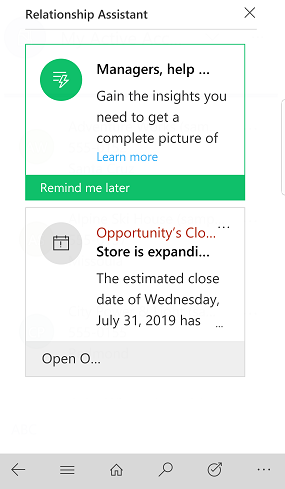
Meddelelser om beskyttelse af personlige oplysninger
Dynamics 365 for Customer Engagement til tablets og telefoner og Project Finder for Project Finder for Dynamics 365 for Customer Engagement (appen) giver brugerne mulighed for at få adgang til deres Microsoft Dynamics CRM- eller Dynamics 365-forekomst fra deres tablet eller telefon. For at kunne levere denne tjeneste behandler og lagrer appen oplysninger, f.eks. brugerens legitimationsoplysninger og de data, brugeren behandler, i Microsoft Dynamics CRM eller Dynamics 365 for Customer Engagement. Appen leveres alene til brug for de Microsoft-kunders slutbrugere, der er autoriserede brugere af Microsoft Dynamics CRM eller Dynamics 365 for Customer Engagement. Appen behandler brugerens oplysninger på vegne af den pågældende Microsoft-kunde, og Microsoft kan videregive oplysninger, der behandles af appen, efter anvisning fra den virksomhed, der giver brugere adgang til Microsoft Dynamics CRM eller Dynamics 365 for Customer Engagement. Microsoft bruger ikke de oplysninger, brugeren behandler via appen, til nogen andre formål.
Hvis brugerne bruger appen til at oprette forbindelse til Microsoft Dynamics CRM (online) eller Dynamics 365 for Customer Engagement, giver brugerne ved at installere appen deres samtykke til overførsel af deres organisations tildelte id og det tildelte slutbruger-id og enheds-id til Microsoft med det formål at aktivere forbindelser på tværs af flere forskellige enheder eller for at forbedre Microsoft Dynamics CRM (online) eller Dynamics 365 for Customer Engagement eller appen.
Placeringsdata. Hvis brugerne anmoder om og aktiverer placeringsbaserede tjenester eller funktioner i appen, indsamler og bruger appen muligvis præcise data om deres placering. Præcise placeringsdata kan være GPS-data samt data, der identificerer nærliggende mobilmaster og WiFi hotspots. Appen kan sende placeringsdata til Microsoft Dynamics CRM eller Dynamics 365 for Customer Engagement. Appen kan sende placeringsdataene til Bing Maps og andre korttjenester fra tredjepart, f.eks. Google Maps og Apple Maps, en bruger, der er angivet i brugerens telefon til at behandle brugerens placeringsdata i appen. Brugere kan deaktivere placeringsbaserede tjenester eller funktioner eller deaktivere appens adgang til brugerens placering ved at deaktivere placeringstjenesten eller ved at deaktivere appens adgang til placeringstjenesten. Brugeres brug af Bing Kort er underlagt Bing Kort-slutbrugerens vilkår for anvendelse, der er tilgængelig på https://go.microsoft.com/?linkid=9710837 og Bing Kort-erklæringen om beskyttelse af personlige oplysninger, der tilgængelig på https://go.microsoft.com/fwlink/?LinkID=248686. Brugerens brug af korttjenester fra tredjepart og de eventuelle oplysninger, brugeren giver dem, er underlagt de vilkår for anvendelse og erklæringer om beskyttelse af personlige oplysninger, der gælder specifikt for disse tjenester. Brugerne bør nøje gennemgå disse andre vilkår for anvendelse og erklæringer om beskyttelse af personlige oplysninger.
Appen kan indeholde links til andre Microsoft-tjenester og tredjepartstjenester, hvis praksis for beskyttelse af personlige oplysninger og sikkerhed kan være forskellig fra Microsoft Dynamics CRM eller Dynamics 365 for Customer Engagement. HVIS BRUGERE SENDER DATA TIL ANDRE MICROSOFT-TJENESTER ELLER TREDJEPARTSTJENESTER, ER SÅDANNE DATA UNDERLAGT TJENESTERNES RESPEKTIVE ERKLÆRINGER OM BESKYTTELSE AF PERSONLIGE OPLYSNINGER. For at undgå enhver tvivl er data, der deles uden for Microsoft Dynamics CRM eller Dynamics 365 for Customer Engagement, ikke omfattet af brugerens Microsoft Dynamicss CRM- eller Dynamics 365 for Customer Engagement-aftaler eller det relevante Microsoft Dynamics Sikkerhedscenter. Microsoft opfordrer brugerne til at gennemse disse andre erklæringer om beskyttelse af personlige oplysninger.
Brugere med licens til Dynamics 365 Online med bestemte sikkerhedsroller (CEO – virksomhedsleder, salgschef, sælger, systemadministrator, systemtilpasser og salgsdirektør) har automatisk tilladelse til at få adgang til tjenesten ved hjælp af Dynamics 365 til tablets og andre klienter.
En administrator har fuld kontrol (på brugersikkerhedsrolle- eller objektniveau) med den adgangsmulighed og det niveau for autoriseret adgang, der er knyttet til tabletklienten. Brugere kan derefter få adgang til Dynamics 365 (online) ved hjælp af Dynamics 365 til tablets, og kundedata cachelagres på den enhed, der kører den bestemte klient.
Baseret på specifikke indstillinger på brugersikkerheds- og objektniveauer omfatter typerne kundedata, der kan eksporteres fra Dynamics 365 (online) og cachelagres på en slutbrugers enhed postdata, postmetadata, objektdata, objektmetadata og forretningslogik.
Når du aktiverer indstillingen Brugerindhold og -placering giver du Dynamics 365 Customer Engagement (on-premises)- eller Microsoft Dynamics CRM-administratoren og -systemtilpassere tilladelse til at få adgang til præcise lokationsdata og filer på din mobilenhed. Administratoren eller tilpasseren kan vælge at sende oplysningerne til Dynamics 365 for Customer Engagement, Dynamics CRM og/eller andre tjenester efter deres valg. Du kan efterfølgende deaktivere denne funktion ved at deaktivere indstillingen Brugerindhold og -placering. Bemærk, at denne indstilling ikke påvirker de indstillinger for beskyttelse af personlige oplysninger, der er angivet i mobilenhedens operativsystem.